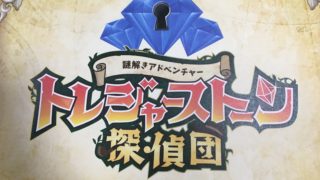ディズニーランド・ディズニーシーの醍醐味と言えば、ファストパスを使ってどれだけ効率よく回れるかがありますよね。
うまくたくさんのアトラクションに乗れれば、達成感でいっぱいに!
そんな経験をしている方も多いはず。
そして、2019年7月23日(火)からスマホでファストパスを発券することができるようになりました!
そこで、ファストパスのスマホアプリでの発券方法、気になる点、注意事項などを書いてみたいと思います。
とにかく気を付けたいのが、通信速度とスマホの充電。
この2点に尽きます。
確実に必要なのはモバイルバッテリー。
ファストパスの取得からレストランの予約、並んでいる待ち時間の暇つぶしに友達や家族との連絡。
パーク内で買うと値段が高いので、必ず事前に購入しておきましょう。
通信速度についても、ワイモバイルやUQモバイルなど格安SIMの方は気にしておいた方がいいかもしれません。
そして、できるだけ効率よくファストパスをゲットするために必要なのは、開園時間前にできるだけ早く並んで、「できるだけ早く入園すること」です。
ゲートをくぐった人からファストパス取得が可能です!
この記事では、スマホアプリからのファストパスの取得方法から、次のファストパスが取れるようになるタイミング、注意点などを書いていきます。
ディズニーのファストパスがスマホのアプリで発券可能に!
東京ディズニーシーの新アトラクション「ソアリン」がオープンする予定の2019年7月23日から、スマホのアプリからファストパスを発券できるサービスを開始しました。
ファストパスを発券できるディズニーの公式アプリは、下の画像の左上にあるDisney Resortのアプリです。
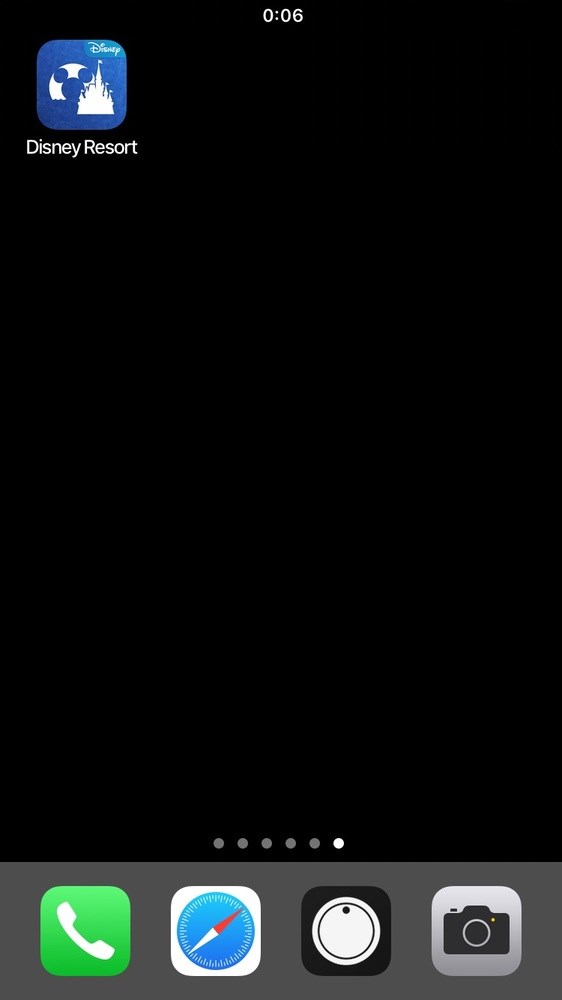
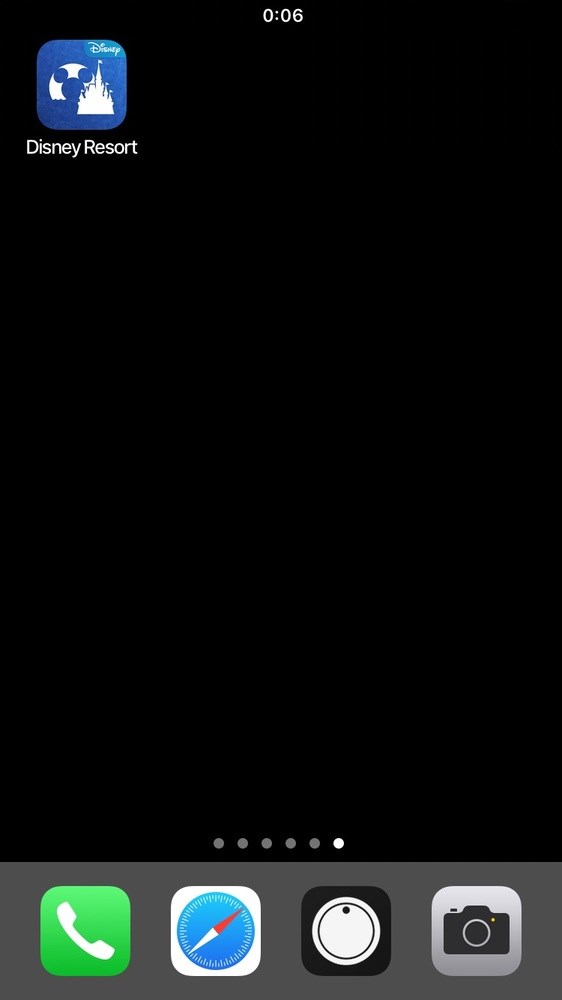
もともとレストランの予約やパークチケットの購入など、様々な機能を持つこのアプリ、新機能の一つにファストパスの発券機能が追加されました。
ファストパスを取得するためには、
- 園内で東京ディズニーリゾートアプリを開く
- QRコードを読み込ませる
の2ステップが必要です。
そして、このシステムの長所は、家族や友人のチケットをまとめてアプリで読み込んで、ファストパスを一度に取得することができるということです。
このシステムを利用する場合は、一緒に行く人の中で一番スマホが得意な人にパークチケットをまとめて預けましょう。
一人だけファストパスが取れなかったなんてことにならないように、グループのうち一人だけがパークチケットを管理するのがベストです。
ファストパスの発券可能タイミングは入園後から!
とても大事なことなので、覚えておいてください。
アプリからファストパスの発券ができるようになるタイミングは、入園ゲートで二次元コードを読み込ませた後です。
入園ゲートを通る時に、アプリやチケットに表示されている二次元コードを読み込ませますよね。
これを読み込ませることで、チケットの持ち主が入園したと判断します。
※パーク内にいるかどうかは位置情報で判断しているのではありません。
つまり、入園ゲートをくぐった人から順にファストパスの発券ができるということ。
ですので、できるだけ早い時間のファストパスが取りたければ、できるだけ早く入園する必要があります。
通常の入園であれば、できるだけ早い時間にゲート前に並び、できるだけ早くゲートをくぐることが大事。
ハッピー15エントリーを使えるなら、通常の時間に入園するゲストより15分早くファストパスを発券できるようになります。
ハッピー15エントリーを利用する方は、こちらの記事も読んでみてください。


また、スターライトパスポートまたはアフター6パスポートで入園する場合は、入園ゲートで二次元コードを読み込ませた後にアプリを起動することで、ファストパスが発券できます。
ですので、入園前にファストパスを発券することはできません。
2019年夏にオープンしたアトラクション「ソアリン」のファストパスは、オープン当日の2019年7月23日は9:11に発券終了となりました。
早く入園するのがどれだけ大事か分かりますよね。
ゲートでまごつくゲストが前にいると、入園が15以上遅くなることも普通にあります。
そうすると、入園した時点で、すでにファストパスが発券できないアトラクションもある可能性があります。
狙いのアトラクションがある場合は、できるだけ早く、ゲートの前の方に並べるようにしましょう。
スマホアプリでのファストパス発券方法とルールなど
スマホアプリでファストパスを発券して利用するまでの方法を、ざっと説明したいと思います!
正直今までアプリを使ったことがない人にとっては、かなりハードルが高いと思うので、無理だと思ったら一緒に行く人に任せちゃうのが正解。
- 東京ディズニーリゾートにユーザ登録する
- スマホにディズニーリゾートアプリをダウンロードする
- アプリにログインしてパークチケットを購入する
- 一緒に行く人のパークチケットを送ってもらう
- ディズニーランド・シーの園内でアプリを起動する
- ファストパス対応のアトラクションを選択してファストパスを発券する
- ファストパス入場時間になったらアトラクションのファストパスエントランスでQRコードを読み込ませる
1から4までは、ディズニーに遊びに行く前までにできる手順。
前日までに4までをしっかり済ませておきましょう。
5から7は、ディズニーランド・シーに入園してからの手順になります。
1.東京ディズニーリゾートにユーザ登録する
まずはこれをしないとアプリそのものが利用できません。
下のリンクからディズニーリゾートのユーザ登録ページに行って、ユーザ登録を済ませましょう。
ちなみに、ディズニー公式アプリからもユーザ登録は可能です。
必要な情報は、
- 生年月日
- メールアドレス
- 好きなパスワード
- 名前
- 性別
- 住所
です。
メールアドレスは念のためスマホから見ることのできるアドレスを登録してください。
2.スマホにディズニーリゾートアプリをダウンロードする
ユーザ登録が済んだら、ディズニーリゾートアプリをダウンロードしましょう。
iPhoneユーザの方はAppStoreから、Androidの方はGoogle Playで「ディズニー アプリ」などで検索してみてください。
Tokyo Disney Resort Appという名前のアプリが今回必要なアプリです。
無料ですので、サクッとダウンロードしてインストールしてしまいましょう。
3.アプリにログインしてパークチケットを関連付ける
はじめてアプリをダウンロードした方は、アプリを一度も使っていない状態です。
ですので、ディズニーリゾートにログインしていない状態になっています。
まずは、アプリからディズニーリゾートにログインしましょう。
アプリを開くと、「ゲストさん」と表示され、その右に「ログイン/設定」というところがあるので、ここをタップ。
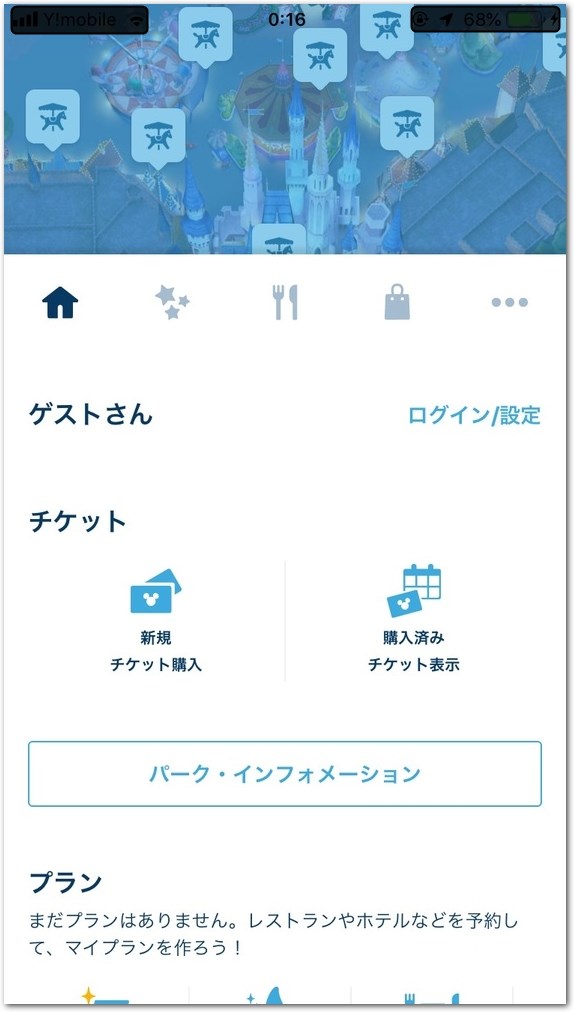
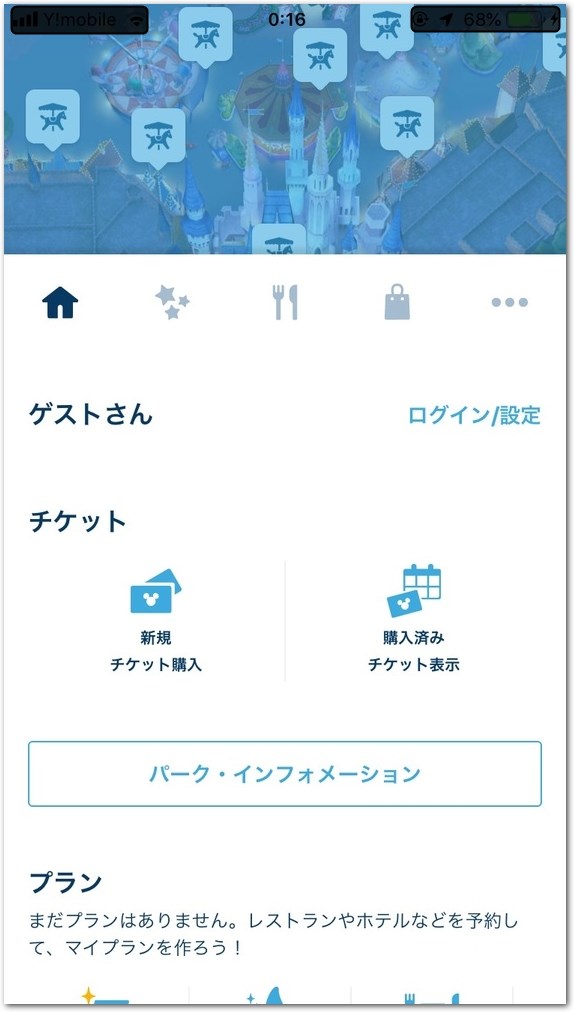
ログイン/新規ユーザー登録というところから、1で登録したメールアドレスとパスワードを入力すれば、ログイン完了です。
うまくログインできれば、自分の名前が表示されるようになります。
で、ここからが重要なポイント。
アプリからファストパスを取る場合、パークチケットを、自分のスマホのアプリ上に表示させる必要があります。
まだパークチケットを購入しておらず1デーパスポートを利用予定の人は、このアプリの「新規チケット購入」からチケットを買うことをおすすめします。
アプリから直接チケットを購入することで、何の手間もなくアプリとチケットが関連付きます。
※もしくはディズニーの公式HPからオンライン購入してもだいじょうぶです。
※オンラインで購入したチケットをeチケットと呼びます。
スマホアプリの「新規チケット購入」からチケットを買おう。
受け取り方法は「スマホに表示」を選ぼう。
やっかいなのが、マルチデーパスポート(2デーパスポートなど、2日以上パークに滞在できるパスポート)で遊びに行かれる予定の方。
アプリからマルチデーパスポートを購入する場合、受け取り方法に「スマホに表示」が選択できません。
配送のみと表示されてしまいます。
配送されるチケットは紙のチケットになります。
また、ディズニーストアで購入できる名刺サイズの紙のチケットもありますよね。


これらの「紙のパスポート」でも、アプリからファストパスを取得することは可能です。
しかし、紙のパスポートは当日入園するまでにスマホにチケットを登録することができないんです。
そのため、
- 紙のチケットを前日までに購入(当日窓口購入でも可)
- 当日入園ゲートをくぐる
- アプリでチケットの2次元コードをスキャン
- ようやくアプリでファストパスを取得可能に
という手間が増えてしまいます。
実は僕は先日アプリからマルチデーパスポートを購入しようとしたのですが、ドはまりしてものすごく苦戦しました・・・
購入方法も含めてマルチデーパスポートの方向けに別記事を書いたので、マルチデーパスポートの方はこちらの記事を読んでください。
一緒に行く人のパークチケットを送ってもらう
自分のeチケットがアプリ上に表示されるようになったら、次のステップです。
自分がファストパスの発券を取りまとめる場合、今度は一緒に行く人のパークチケットを自分のアプリに送ってもらいましょう。
※一緒に行く人のチケットもすべてeチケット(オンラインに登録済)であることが必要です。
一緒に行く人にもディズニーリゾートのアプリをダウンロードしてもらって、「購入済みチケット表示」から、送ってもらいたいチケットを選んでもらいます。
その後、「おくる」を選ぶと、メールやLINEなどを使って、チケットの情報を送ってもらうことができます。
それを受け取ればOK。
全員が紙のチケットの場合は、代表者のスマホのアプリで、全員分の紙のチケットをスキャンすればOK。
もちろん、紙のチケットのスキャンは入園後にしかできません。
よくわからん!という方は、こういうのが得意そうな人に代表者になってもらってください。
慣れていないとかなり厳しいです。
ディズニーランド・シーの園内でアプリを起動する
ここからは入園当日の手順です。
ディズニーランド・シーの園内でアプリを起動しましょう。
上に書いたように、入園ゲートで二次元コードを読み込ませた後から、アプリでのファストパス発券ができるようになります。
二次元コードを入園ゲートで読み込ませる前にファストパスを発券しようとすると、下の画像のように注意の表示になります。
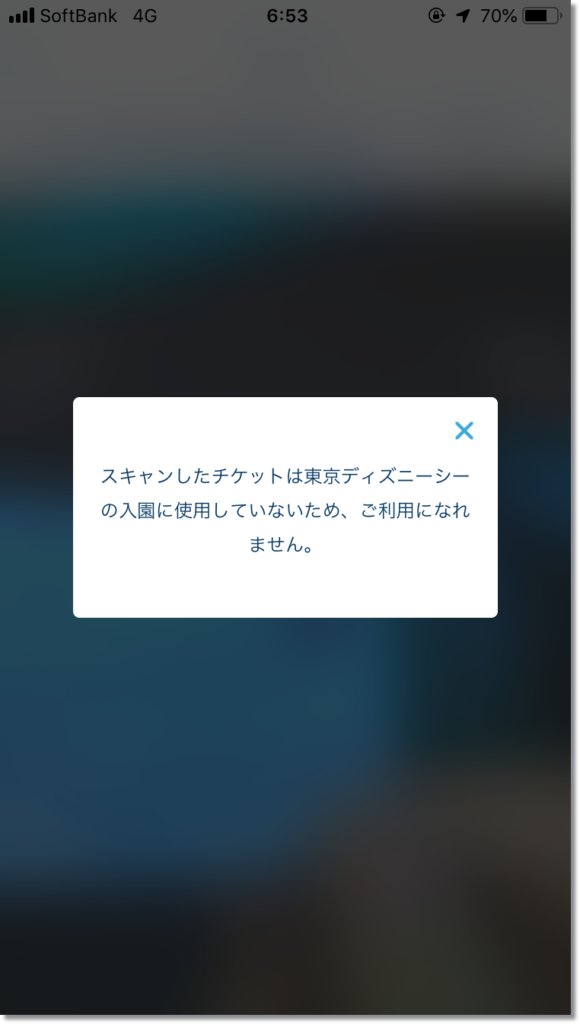
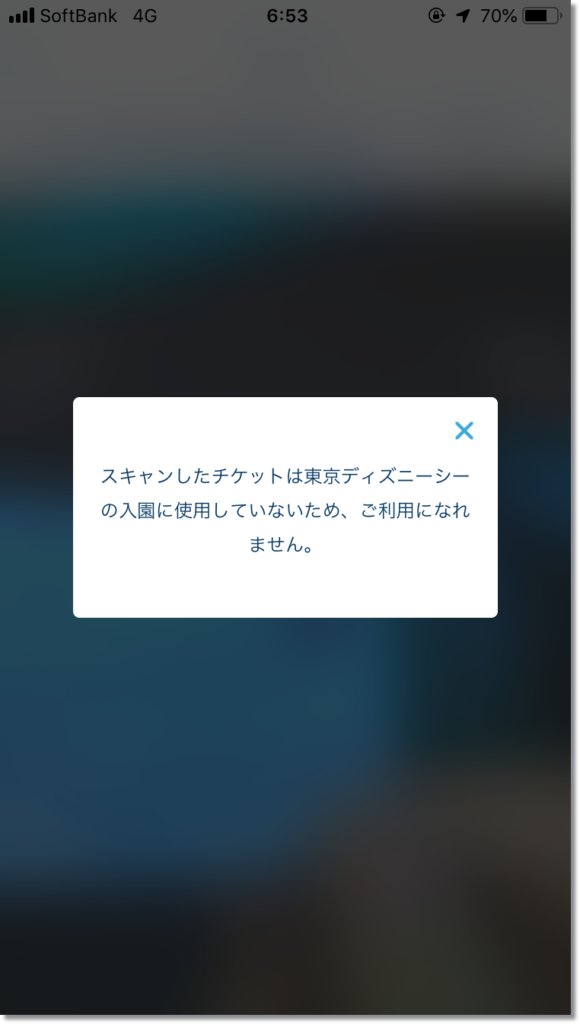
アプリを起動すると分かりますが、パークの地図が表示されていて、アトラクションをタップできるようになっています。
たとえば、モンスターズインクをタップするとこんな表示に。


ここから、ファストパスをタップすると、ファストパスを発券することができます。
※他にもファストパス発券の画面に行く方法はあります。
うまく発券できれば、ホーム画面の下の方に、取得したファストパスが表示されます。
ファストパス入場時間になったらアトラクションのファストパスエントランスでQRコードを読み込ませる
ファストパスが使える時間になったら、アトラクションのファストパスエントランスに向かいましょう。
上に書いた”発券済みのファストパス”のところに「ファストパス表示」という箇所があるので、ここをタップします。
利用可能時間内であれば、ファストパスの二次元コードが表示されますので、アトラクションのファストパスエントランスでこのコードを読み込ませればOK。
これで、ファストパスを使ってアトラクションを利用することができます。
ファストパスの発券可能タイミング
気になるのは、スマホで発券するファストパスの発券可能タイミングだと思います。
たくさんのアトラクションを回るためには、どのタイミングでファストパスが取れるようになるかはとても大事ですよね。
他のアトラクションのファストパスを発券できるようになるための条件はふたつ。
- 先に取得しているファストパスに書いてある「次回取得可能時間」を過ぎる
- 先に取得しているファストパスを利用してアトラクションに入る
のどちらかです。
つまり、たくさんのアトラクションを回るなら、早い利用時間のファストパスを取るのがとても重要。
先に取得したファストパスを利用したすぐ後に、またファストパスを発券できるようになるので、自然と次のファストパスの利用時間も早くなるわけですね。
たとえば、すごくうまくいくとこんな感じに。
【ディズニーシーの例】
8:00 入園ゲートをくぐる
8:05 アプリからソアリンのファストパスを発券 (利用時間 8:55~)
8:15 トイストーリーマニアのスタンバイに並ぶ
8:30 トイストーリーマニアのアトラクション体験
9:00 ソアリンにファストパスを利用して入場
9:00 ソアリンを待っている間にインディジョーンズのファストパスを発券(利用時間 10:00~)
9:15 ソアリンのアトラクション体験
10:00 インディジョーンズにファストパスを利用して入場
10:00 次のアトラクションのファストパスを発券
:
赤い字で書いた部分が、ポイントです。
通常ファストパスを発券したら、2時間後からしか次のファストパスを発券できません。
しかし、ファストパスを使ってしまうことで、2時間を待たずに次のアトラクションのファストパスが発券できるのです。
※以下、追記
条件が整えば「直近のファストパスの利用開始時間を過ぎていれば、アトラクションに入場しなくても次のファストパスが発券可能」でした。
条件については明らかになっていませんが、たいていの場合は次のファストパスを発券できました。
おそらく、利用時間が近いファストパスを複数持っていたりすると、制限がかかると思われます。
最速で次のファストパスが取りたいのであれば、直近のファストパス利用開始時間を過ぎた時に一度アプリを開いて確認してみてください。
次のファストパスが発券できるのは、すでに持っているファストパスの中で一番早く利用可能なファストパスの「利用開始時間」を過ぎたタイミング。
持っているファストパスの中で、一番最初にやってくる利用開始時間にアプリを起動して確認しよう。
上記のような仕組みなので、通常のゲストよりも15分早く入園できるハッピー15エントリーがどれだけ利用価値が高いか分かりますよね。
実際2019年の夏休みにディズニーシーに行きましたが、ハッピー15エントリーを利用することで、
1.トイストーリーマニア(スタンバイ)
2.インディージョーンズ(スタンバイ)
3.ソアリン(ファストパス利用)
4.インディージョーンズ(ファストパス利用)
5.シーライダー(スタンバイ)
と、午前中で回ることができました。
とにかく効率よくファストパスを取りたいなら、
- 直近のファストパスの利用開始時間
- ファストパスを使ってアトラクションに入場した直後
のタイミングで、アプリを起動してチェックです。
ハッピー15エントリーとの併用
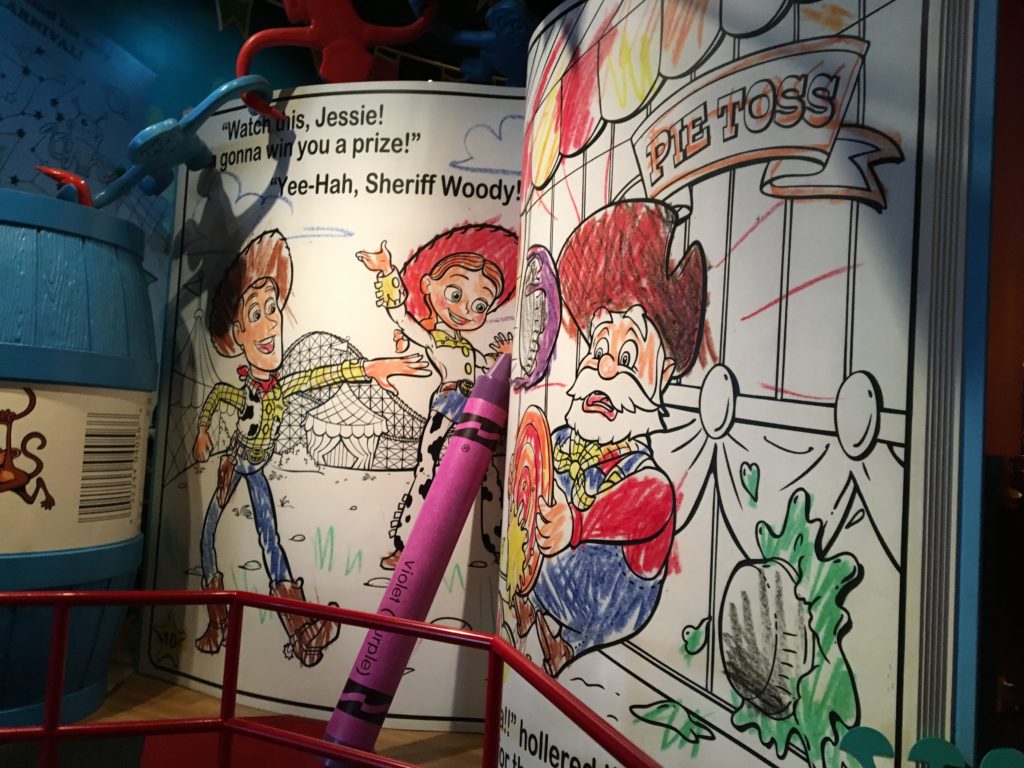
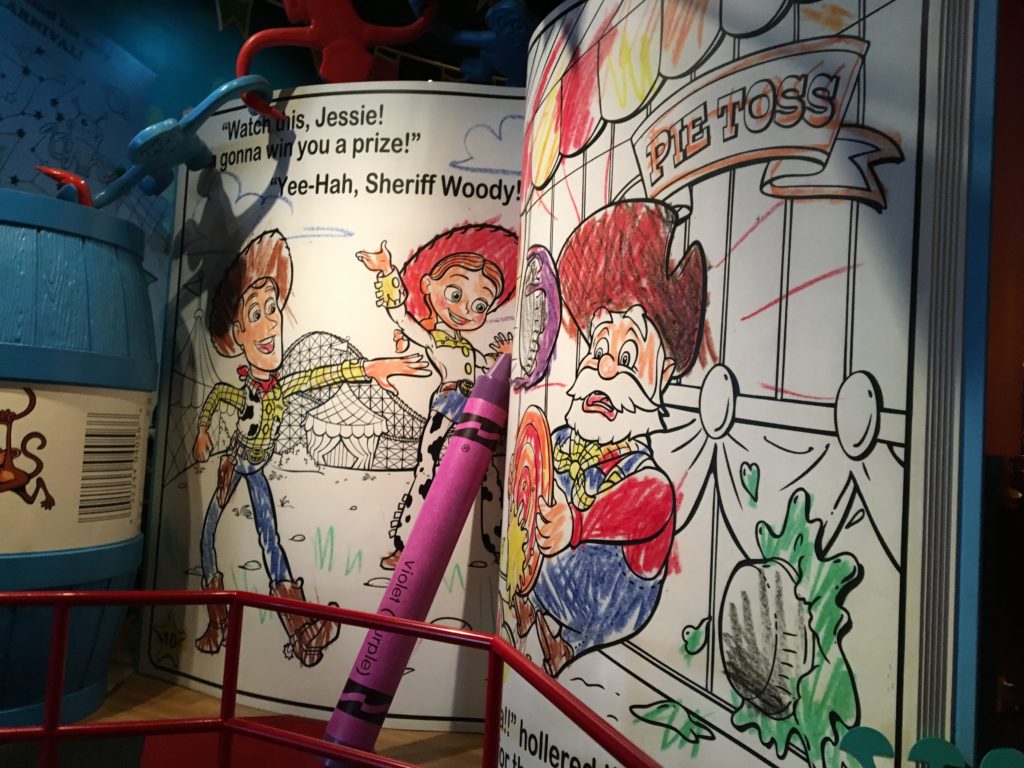
ディズニー大好きな方にとっては常識のハッピー15エントリー。
ディズニーリゾート直営の4つのホテルに宿泊すると、他のお客さんよりも15分だけ早く入園できるハッピー15エントリーが使えます。
ディズニーランドホテル、ホテルミラコスタ、アンバサダーホテル、セレブレーションホテルのいずれかに宿泊でハッピー15エントリーの権利がもらえます。
ホテルでハッピー15エントリー用の用紙がもらえて、それをキャストに渡すことで通常の開園時間より15分ほど早く入園できるんですね。
この15分でできることは非常に多いんです。
実はこの15分間で利用できる(ファストパスが発券できる)アトラクションは限られていますが、それでもファストパスを取りつつスタンバイ(通常の列)に並ぶことで2回続けて人気のアトラクションを楽しんだりできます。
ここで気になるのが、ハッピー15エントリーで入園した場合、スマホでのファストパスの発券は15分前からできるか問題。
これは、上にも書いたように15分前の先行入園の直後から発券できます。
入園ゲートさえ通れば、アプリからのファストパスが発券可能になるからです。
しかし、先行入園してから、通常ゲストの入園時間までの15分間でファストパスを発券できるのは、決められた次のアトラクションのみです。
ハッピー15エントリーで入った15分の間に発券できるアトラクション
- バズ・ライトイヤーのアストロブラスター
ハッピー15エントリーで入った15分の間に発券できるアトラクション
- トイ・ストーリー・マニア!
- ソアリン:ファンスタスティック・フライト
それ以外のアトラクションは、通常ゲストの入園時間までファストパスを取得することができません。
アプリでは下の画像のように灰色になって選択できません。
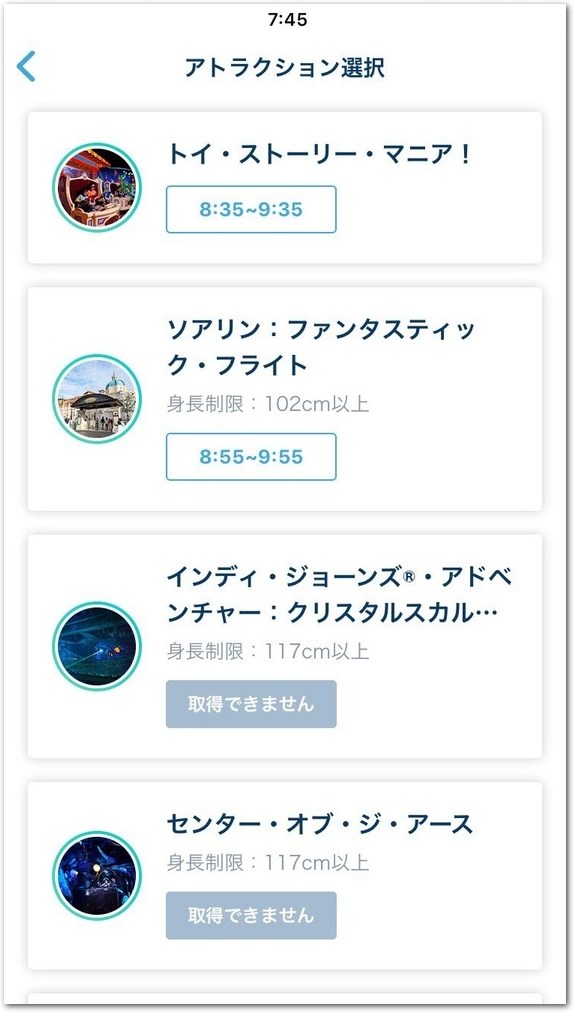
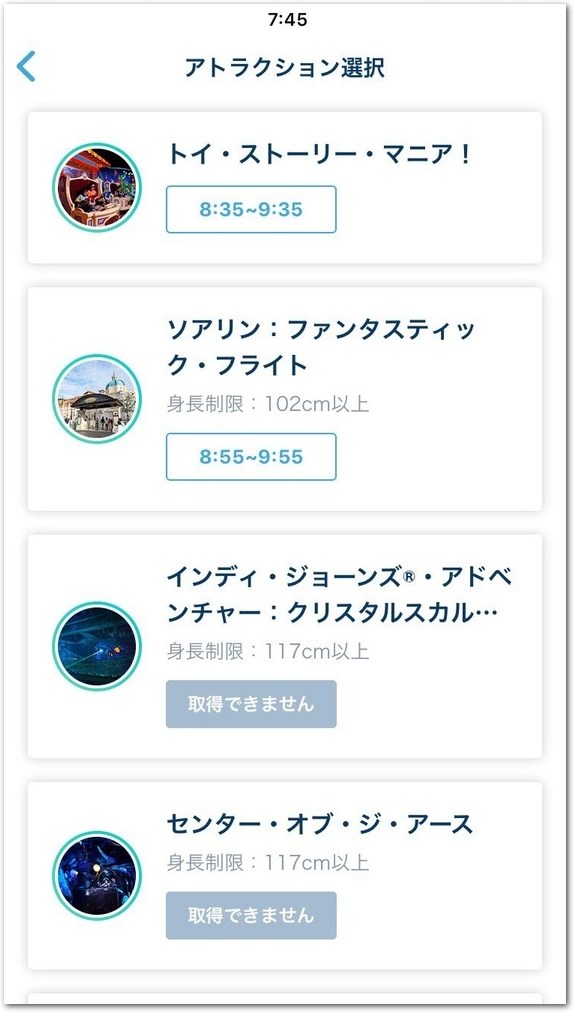
ディズニーシーは、ハッピー15エントリーで利用できるアトラクションに2大人気アトラクションのトイストーリーマニアとソアリンがあります。
「アプリでファストパスを発券してから、この15分で歩いてスタンバイの列に並ぶ」という便利な利用方法が可能です。
ハッピー15エントリーを利用すれば、ほぼ確実に、2大人気アトラクションのトイストーリーマニアとソアリンは体験することができます。
(入園直後にどちらかのファストパスを取得して、もう片方はスタンバイに並ぶ)
とにかく入園さえしてしまえばOKなので、ハッピー15エントリーができるホテルに泊まる価値は、十分にあると言えるでしょう。
スマホでのファストパス発券で気になる点:サーバーにアクセス可能か
このシステムの導入前に一番気になっていた点がここでした。
サーバーにアクセスできるかどうか。
しかし、アプリからのファストパス発券ができるようにあった後の口コミを見ていると、つながらなくて苦労したという声はあまり見られませんでした。
ディズニーリゾートによれば、今回のシステム導入に伴ってサーバーを増強してスムーズに取得できるように環境を整えたとあります。
この対応が功を奏した形となったようですね。
ただ、通信速度の問題は残ります。
ネットワーク接続の提供は、ディズニーリゾートではなく、ドコモやソフトバンク、auなどのキャリアです。
格安SIMを利用している方は、ネットワークにつながりにくくなる可能性が高いです。
格安SIMが安い理由は、大手3キャリアのネットワーク回線を”間借り“しているからというのはご存知でしょうか。
大手の例を挙げると、UQモバイルはauの回線を、ワイモバイルはソフトバンクの回線をそれぞれ利用しています。
同時に多くのスマホからネットワーク接続が行われた場合、au・ソフトバンクと契約している人の通信を優先して接続するため、UQモバイル・ワイモバイルの利用者の通信速度が遅くなります。
格安SIMのデメリットとして、「たくさんの人が一度に通信を行う昼休みなどは通信が遅くなる」というのはいろいろなところで明言されています。
体感したことがある人も多いはず。
僕もワイモバイルを利用していました。
ですので、以前プライオリティシーティングの予約がつながらなかった時も、ネットワーク接続の時点で負けていたのかなと思ったりしています。
基本的にドコモ、au、ソフトバンク純正キャリア以外の格安SIMで契約されている方は、この危険がつきまとってしまいます。
ですので、格安SIMをお使いの方は、レンタル型のポケットWi-Fiを利用するのが一番即効性のある対策ですね。
レンタル型のポケットWi-Fi、SoftBank Pocket Wi-Fi 501HWは、1日当たり480円でソフトバンクの4GLTE回線を利用できます。
最大10回線まで同時にWi-Fiにつなげるようになるので、一緒に行く友人や家族の人たちもWi-Fiにつなげてあげられます。
月末だとパケット使用量も気になりますが、その点も解決できるので、ディズニーにおいては非常に使えるツールになっています。
スマホでのファストパス発券で気になる点:スマホのバッテリー
スマホはもはやディズニーにいる間は手放せないアイテムになってきます。
そこで気になるのが、スマホのバッテリーが持つかどうか。
今でも、レストランの予約やアトラクションの待ち時間の確認、一緒にパークに入った家族や友だちとの連絡手段、並んでいるときの暇つぶしなど、スマホでできることが山ほどあります。
僕が使っているのは少し古めのiPhone6sですが、充電を100%にして入園しても、夕方前にはバッテリーが切れてしまう状態でした。
使った用途は待ち時間の確認と家族との連絡がメインですが、パーク内はたくさんの人がスマホで通信をしているので、そもそものスマホの通信速度が遅かったりつながらなかったりします。
これはディズニーのサーバーがどうこうではなく、単純にディズニー周辺の携帯電話キャリアの基地局がパンク気味なんではないかと思われます。
そのため、スマホのバッテリー残量には常に気を付ける必要があります。
ディズニーの公式HPには、スマホのバッテリーがなくなった場合についてQ&Aが書いてありますが、「パーク内で充電器を購入できますので、ご利用ください」という回答でした。
分かってはいるんですが・・・
ディズニーのパーク内に充電スポットができたりしないことは分かってはいるんですが・・・
売っている充電器は絶対に高いはず!
たぶんかわいい充電器ではあると思いますが、絶対にその分高いはず!!
性能も期待はできないと思うので、スマホ専用のモバイルバッテリーは必ず事前に購入して持っていきましょう!
Ankerは、モバイルバッテリーなどのガジェット市場において、非常に有名なメーカーなので、安心して使うことができます。
ちなみに、モバイルバッテリーの10000mAhという数字は、スマホを何回フル充電できるかを表しています。
| スマホモデル | バッテリー容量 |
|---|---|
| iPhone X | 2,716mAh |
| iPhone8 Plus | 2,691mAh |
| iPhone8 | 1,821mAh |
| Galaxy X10/S10+ | 3,300mAh |
| Xperia 1 | 3,200mAh |
| Google Pixel 3a/3a XL | 3,300mAh |
だいたい3000mAhが最近のスマホの定番のバッテリー容量です。
モバイルバッテリーからスマホに充電する時に2,3割のロスがありますので、10,000mAhのモバイルバッテリーであれば、だいたいフル充電が2~3回できることになります。
このあたりを基準にモバイルバッテリーを選んでくださいね。
USBポートが二つあるモバイルバッテリーなら、家族や友人の分も充電してあげられるので便利ですね。
まとめ
今回は、僕たち家族がディズニーに遊びに行った直後にスマホでのファストパス発券のニュースを読んで、タイムリーな話題だったので記事にしてみました。
どんな形であれ、たくさんの人が平等に利用できる仕組みになるといいですね。